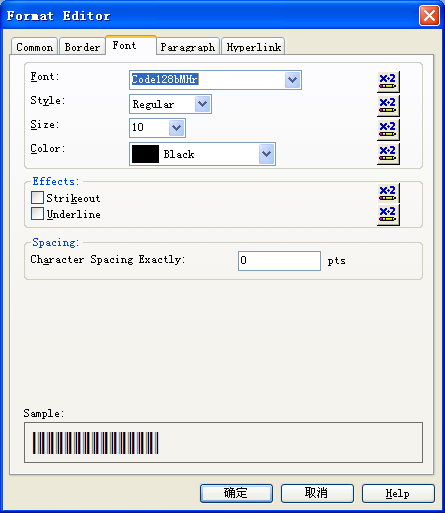Um
Code128 Barcode in Crystal Reports auszudrucken, können Sie Barcodesoft UFL (User Function Library) und
code128 Barcode-Schriftarten .
Ein. Öffnen Sie DOS-Eingabeaufforderung.
Wenn Sie mit Windows Vista oder Windows 7 verwenden, öffnen Sie bitte DOS-Eingabeaufforderung als Administrator.
Gehen Sie zu folgendem Ordner
CD C: \Program Files\Common Files\Barcodesoft\FontUtil
Geben Sie den folgenden DOS-Befehl crUFLbcs.dll registrieren
regsvr32 crUFLbcs.dll

Wenn die Registrierung fehlschlägt, benutzen Sie bitte den folgenden DOS-Befehl, um sie zu registrieren.
Regtlibv12 ist ein Dienstprogramm von Windows. NET Framework 2.0.
Regtlibv12 _cruflbcs.tlb
2. Öffnen Sie Ihren Crystal Report. Der rechten Maustaste auf Formula Fields, wählen Sie "Neu ..." aus dem Kontextmenü.
Geben Sie
"Code128" in das Textfeld Name, klicken Sie dann auf "Use Editor".
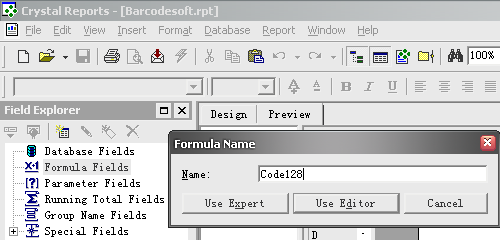
3. Doppelklicken Sie auf "BCSLinearCode128A"-Funktion von Visual Basic UFLs Liste angezeigt.
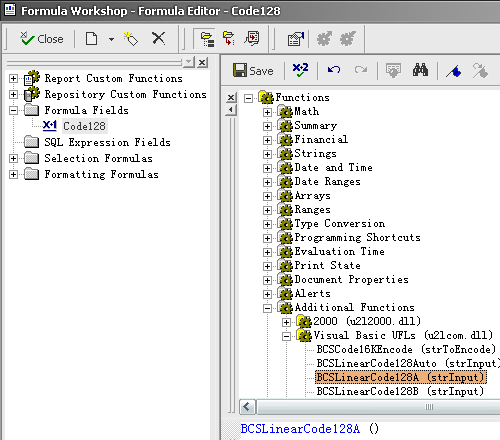
Dann in der Datenbank einzugeben als Parameter.
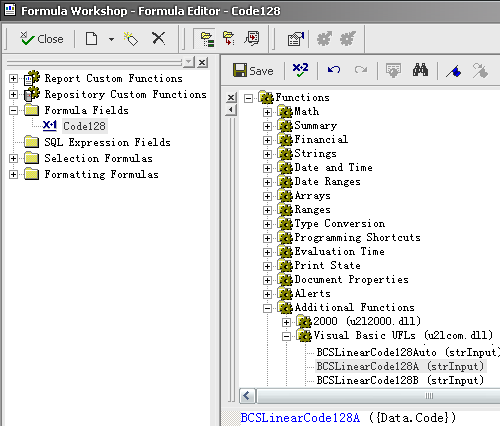
Nun klicken Sie auf "Speichern"-Schaltfläche, um die Formel Feld zu speichern.
Bitte beachten Sie, dass Startzeichen, Prüfsumme und Stoppzeichen werden Ihre
code128 Barcode hinzugefügt werden automatisch.
4. Drag und drop die Formel-Feld in Ihrem Crystal Report Design-Ansicht.
5. Der rechten Maustaste auf Formel-Feld und wählen Sie "Format Field" aus dem Kontextmenü. Dann wählen Sie "Code128bmHr" font Schrift. Sie werden sehen
Code-128 Barcode .
Wenn Sie Crystal Reports 9 oder höher verwenden, können Sie Barcodesoft Formeln Crystal Repository hinzuzufügen.
Ein. Offene Barcodesoft.rpt von C:\Program Files (x86)\Barcodesoft\Code128font Ordner.
2. Klicken Sie im Menü Bericht ==> Formula Workshop.
Rechten Maustaste auf die Formeln, die Sie benötigen, wählen Sie "auf Repository hinzufügen" aus dem Kontextmenü, wie dargestellt.
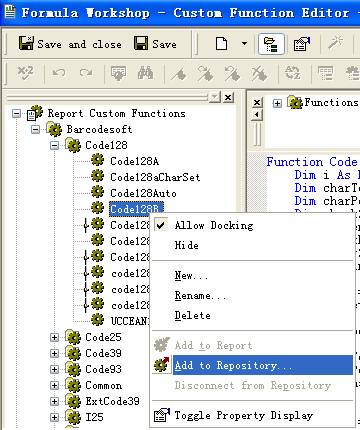
3. Erstellen Sie ein neues Feld Formel wie unten gezeigt
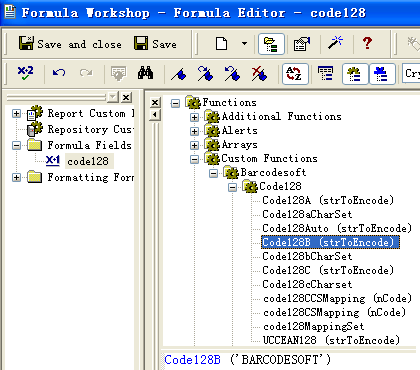
4. Ziehen Sie das Feld Formel, um Ihren Bericht. Dann rechts auf Formel-Feld und wählen Sie "Format Field" aus dem Kontextmenü.
Es will einen Dialog wie unten gezeigt. Wählen Sie das entsprechende code128 Schriftart Code128 Barcode zeigen.